电脑双屏显示主屏副屏怎么设置
时间:2025-08-31 | 作者: | 阅读:0电脑双屏显示主屏副屏怎么设置?相信有朋友想知道,下面让心愿游戏小编为您带来这方面的答案,希望能帮助到你!
一、Windows系统双屏设置方法
1. 连接双屏显示器
在进行设置之前,首先需要确保电脑正确连接了两个显示器。通常,台式机使用HDMI、DisplayPort、VGA或DVI接口连接显示器,而笔记本则可以通过扩展坞、Type-C转接线或直接HDMI等方式连接第二块屏幕。
2. 进入显示设置
连接完成后,按照以下步骤进入Windows的显示设置界面:
右键单击桌面空白处,选择“显示设置”(Windows 10/11)或“屏幕分辨率”(Windows 7/8)。
在“显示”选项卡中,可以看到两个已连接的显示器,分别标注为“1”和“2”。
3. 设定主屏与副屏
在“显示”设置界面,选中你希望设定为主屏幕的显示器(例如“1”或“2”)。
向下滚动,勾选“将此显示器设为主显示器”。
副屏幕会自动变为扩展屏幕。
4. 调整显示模式
Windows提供以下几种显示模式:
仅显示主屏:仅使用选定的主屏幕,副屏幕将不显示内容。
复制(克隆)模式:两块屏幕显示相同内容,适用于演示或投影场景。
扩展模式(推荐):两块屏幕独立运行,可以自由拖动窗口,提高多任务处理能力。
仅显示副屏:仅启用副屏幕,主屏幕不显示内容。
5. 更新显卡驱动以优化显示效果
为了确保双屏显示的稳定性和最佳分辨率,建议定期打开“驱动人生”更新显卡驱动。定期更新显卡驱动不仅能提升显示性能,还能修复可能存在的兼容性问题,避免双屏使用中的闪屏或分辨率异常问题。更新方法如下:
打开驱动人生,点击“立即扫描”,软件会自动检测电脑驱动是否缺失或需要更新。
找到显卡驱动,点击“升级驱动”按钮,软件将自动为你下载并安装最新的驱动程序。
6. 调整屏幕排列与分辨率
你可以在“显示”界面拖动屏幕位置,以匹配物理摆放位置(左右、上下等)。
点击“高级显示设置”,调整各个屏幕的分辨率,以确保最佳视觉体验。
设置完成后,点击“应用”并确认更改。
二、双屏使用技巧
1. 任务栏与快捷键
Windows用户可以在“任务栏设置”中选择任务栏是否同时显示在两个屏幕上。
快捷键Win P可快速切换显示模式。
2. 不同用途的优化建议
办公:建议将主屏设为工作屏,副屏显示聊天软件或资料文档。
游戏:将游戏运行在主屏,副屏显示直播或攻略。
视频编辑:主屏用于剪辑软件,副屏放置素材库或预览窗口。
最后:以上是心愿游戏小编为你收集的电脑双屏显示主屏副屏怎么设置?快速设置指南,希望有帮到大家,更多相关的文章请关注心愿游戏。
来源:https://www.160.com/article/8474.html
免责声明:文中图文均来自网络,如有侵权请联系删除,心愿游戏发布此文仅为传递信息,不代表心愿游戏认同其观点或证实其描述。
相关文章
更多-

- 笔记本识别不到独立显卡怎么办
- 时间:2026-01-14
-

- 电脑主机声音大嗡嗡响是怎么回事
- 时间:2026-01-13
-

- win11电脑连不上蓝牙怎么办
- 时间:2026-01-12
-

- D盘无法扩展怎么办
- 时间:2026-01-12
-

- 电脑摄像头打开是灰色的有个锁
- 时间:2026-01-09
-

- 笔记本C盘怎么扩大
- 时间:2026-01-09
-

- 不删除d盘怎么给c盘扩容
- 时间:2026-01-09
-

- 鼠标左键不灵敏怎么办
- 时间:2026-01-07
精选合集
更多大家都在玩
大家都在看
更多-

- 合成神龙小游戏推荐
- 时间:2026-01-15
-

- 傻子网名男生两个字霸气(精选100个)
- 时间:2026-01-15
-

- 千年寻仙追杀仇人攻略
- 时间:2026-01-15
-

- 空灵诗篇商店换购教程
- 时间:2026-01-15
-

- 支付宝怎么发送口令红包?支付宝发送口令红包的方法
- 时间:2026-01-15
-

- 玉茗茶骨第4集剧情介绍
- 时间:2026-01-15
-
- 抖音切片是怎么赚钱的?
- 时间:2026-01-15
-

- 好听昵称唯美男生霸气网名(精选100个)
- 时间:2026-01-15

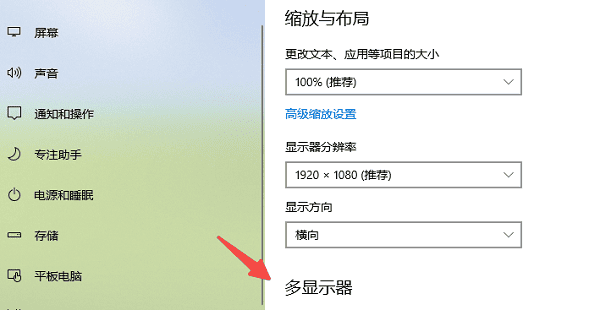
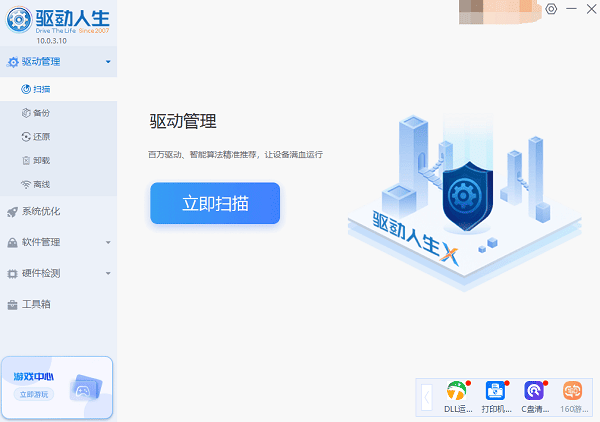
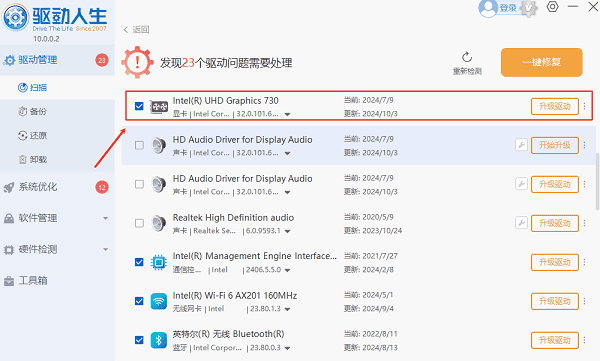
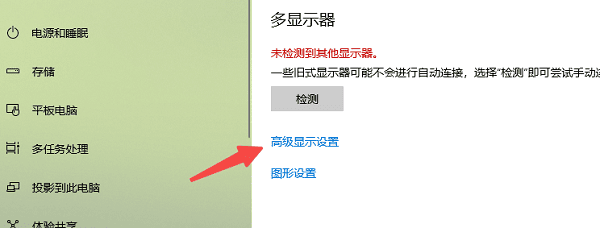


![《这是我的土地》 v1.0.3.19014升级档+未加密补丁[ANOMALY] v1.0.3.19014](https://img.wishdown.com/upload/soft/202601/04/1767522369695a4041041f4.jpg)




![《海港物语》 v1.2.0升级档+未加密补丁[TENOKE] v1.2.0](https://img.wishdown.com/upload/soft/202601/15/176846413069689f02db6a0.jpg)




